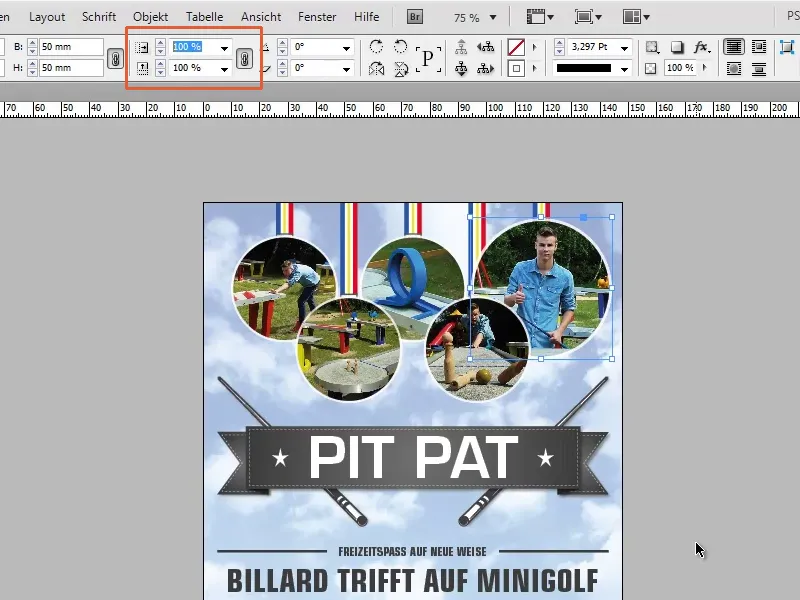1. solis
Tagad sekos ļoti mazs mini padoms. Man ir ļoti skaists buklets, un kas notiek, ja klientam vēlas šo logotipu ar precīzu platumu 30 mm?
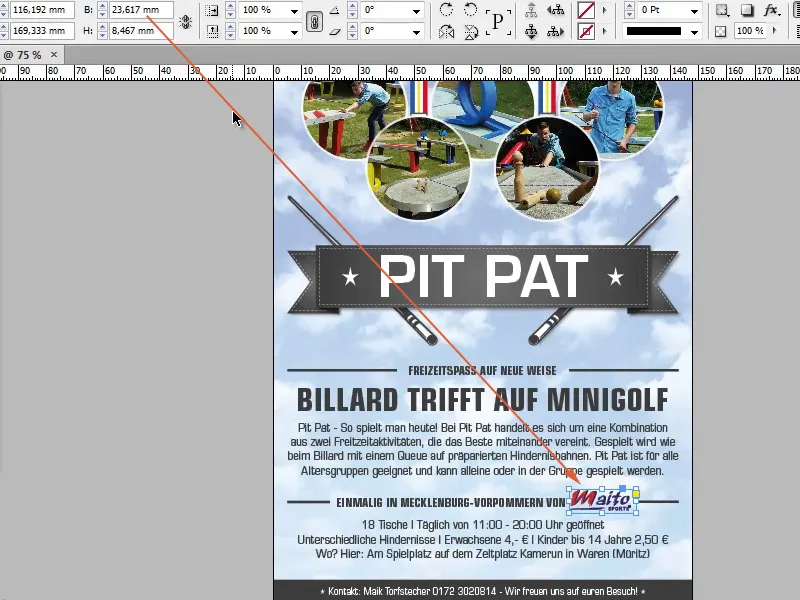
2. solis
Nav problēmas, tad mēs iestatām 30 mm. Mēs redzam, ka ietvars kļūst lielāks, bet nevis logotips.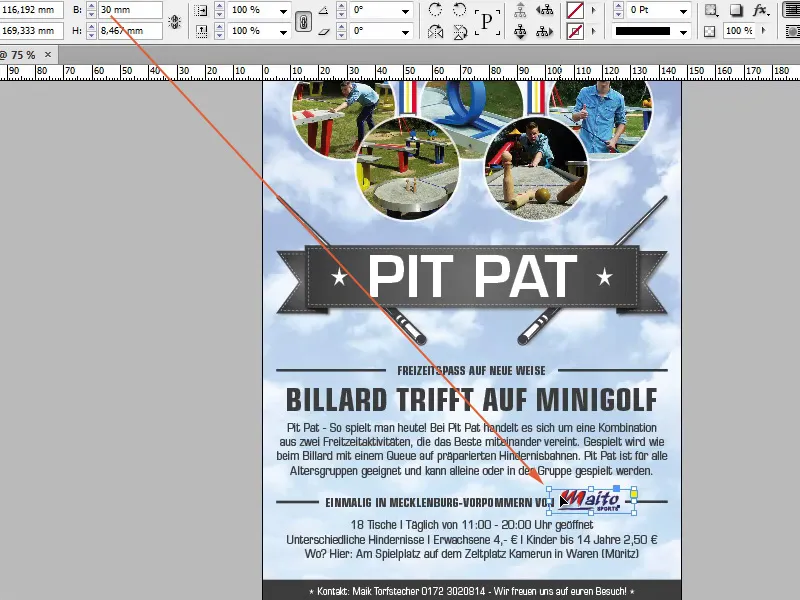
3. solis
Tas ir slikts, ko mēs darīsim? Mēs varētu ņemt Skalieren- lauku. Šeit mēs varam ievadīt arī milimetrus vai pikseļu vērtības, tās nav tikai procentu vērtības. Ja es tagad ievadīšu 30 mm, tad mēs redzēsim, ka logotips ir attiecīgi kļuvis lielāks, jo ķēde (proporcijas turētas skalējot) ir aktīva.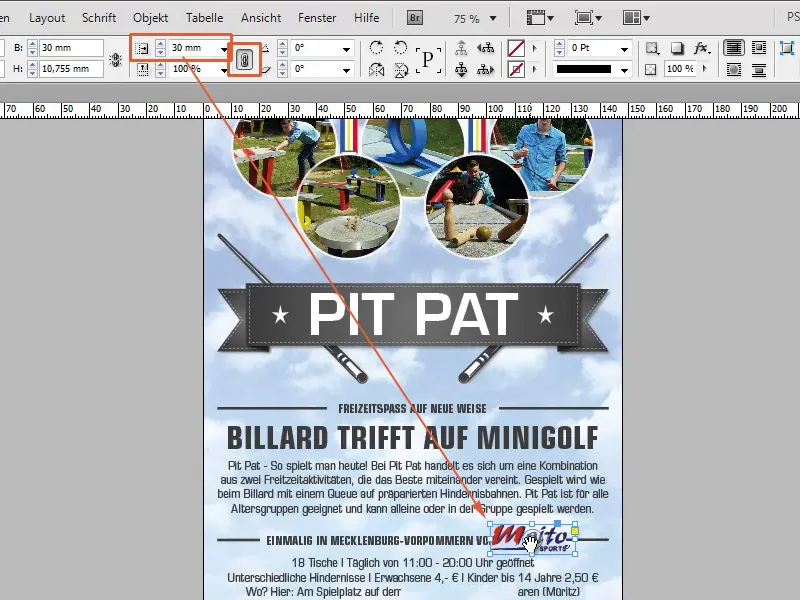
4. solis
Jums vienmēr būtu jābūt iestatītam, jo ja nē, tad tas notiks. Es atsaukšu visu un deaktivēšu ķēdes simbolu. Ja tagad ievadīšu 30 mm, tad logotips tiks tikai izstiepts platumā, bet ne proporcijās augstumā.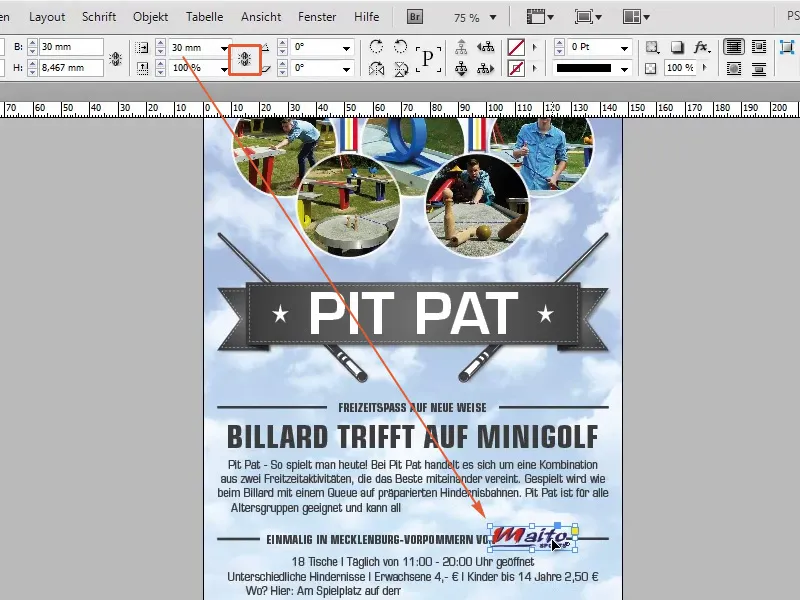
5. solis
Skalieren- lauks ir lieliska lieta un darbojas visos gadījumos. Ja es tagad atkal ievadīšu tikai platumā 50 mm, tad atkal tiks palielināts tikai aplis un nevis attēls.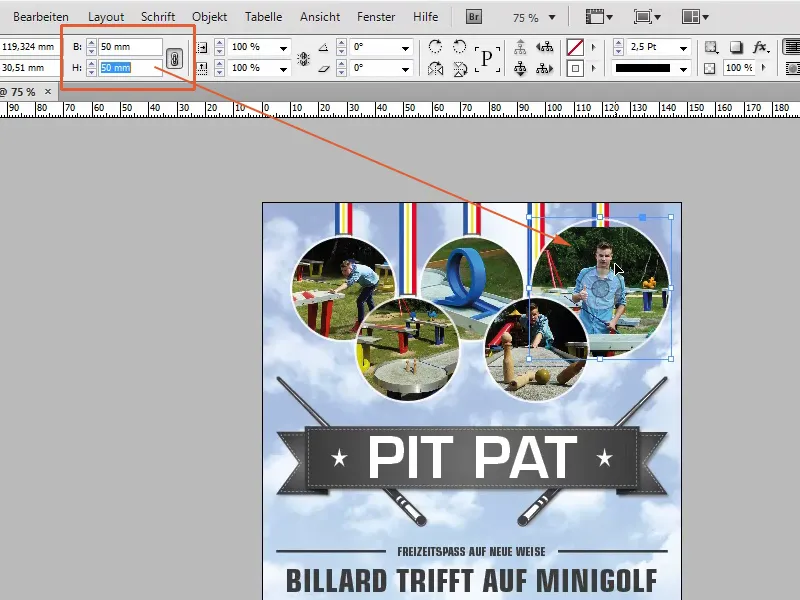
6. solis
Tāpēc es ņemu Skalieren- lauku, aktivizēju ķēdes simbolu, ievadu 50 mm un attēls tiek attiecīgi palielināts.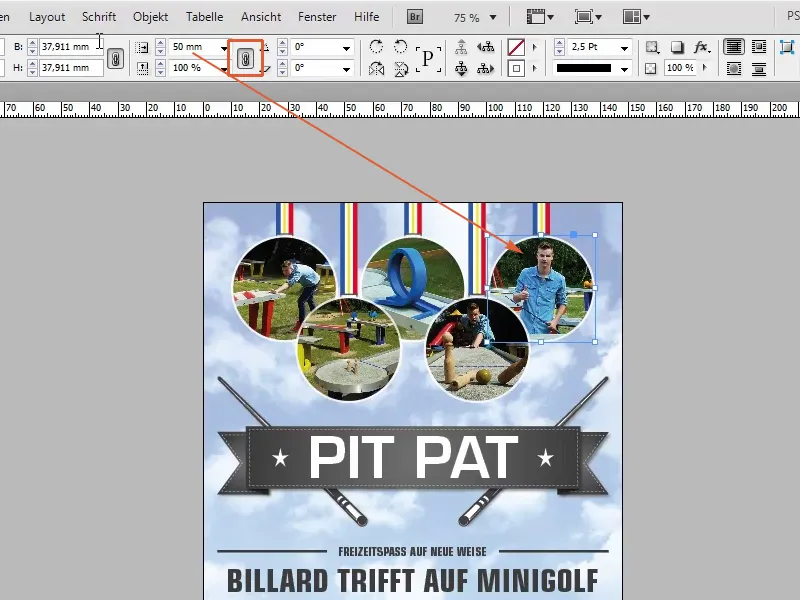
7. solis
Kā jau minēts, Skalieren- laukā varat ievadīt ne tikai procentuālās vērtības, bet arī pikseļus, milimetrus, centimetrus utt.